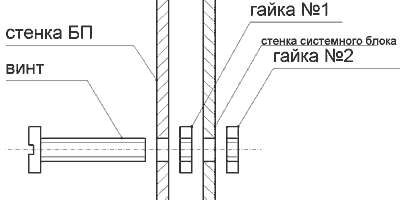Железо
Комплексное охлаждение системного блока.
К сожалению, надо констатировать тот факт, что чем дальше идёт развитие компьютерной индустрии, тем острее встаёт вопрос с охлаждением всех компонентов находящихся в системном блоке. У большинства людей, высокая температура сразу ассоциируется с горячими процессорами, но это не совсем правильно. Кроме процессора в современном компьютере есть, по крайней мере, ещё два "калорифера", это видеокарта (например GeForce 4 Ti может нагреваться до 55 градусов!) и жёсткий диск ( последние модели винтчестеров Maxtor вообще лёжа в открытом состоянии на столе нагреваются до 50 градусов). Поэтому в некоторых системах процессор вообще не является самым горячим звеном! Современные корпуса , с их дизайном , бросающим вызов законам физики ( вспомним конструкцию корпусов в которых по задумке горе-инженеров горячий воздух должен был отпускаться вниз!!!) , уже находятся на грани требований к температуре. В большинстве дешёвых (и не очень) корпусах компоненты компьютера обречены на медленное прожаривание, что само собой уменьшает их срок службы, ломаются винчестеры, высыхают электролитические конденсаторы, начинают глючить графические процессоры и т. д., а на вопрос про температуру люди отвечают, что температура процессора в норме, не подозревая, что и другие компоненты системы работают в экстремальном температурном режиме. Дело усугубляется тем, что в большинстве случаев, делая апгрэйд, люди оставляют старый корпус с вертикальным расположением блока питания и набивают его новой начинкой. В итоге за нормальную температуру в таком корпусе придётся поборотся, чем мы и займёмся.
Ещё хочется сказать одну может быть спорную вещь, по моему сугубо личному мнению понятия "мощный компьютер" и "тишина" несовместимы! Это не значит что ваш комп будет реветь как сверхзвуковой самолёт, можно попытаться свести звук вентиляторов к минимуму сажая их на 7 вольт, но так или иначе покупая современный компьютер про "тихие ночи" можно забыть. С этим конечно можно не согласится (и надо!) но если вам удастся собрать современный компьютер абсолютно тихим и одновременно абсолютно стабильным для всех компонентов, то я "честно-честно" за вас порадуюсь. Я это всё наговорил к тому, что сегодня бороться за тишину мы не будем, просто попытаемся свести её к разумному минимуму. А бороться мы будем за температуру, а верней за её понижение.
1. Начнём мы с "Модернизации корпуса с вертикальным расположением блока питания".
Главной проблемой такого корпуса является как наверно понятно из заголовка, вертикальное расположение Блока Питания (далее БП). К сожалению, до сих пор продаются такие корпуса, и неопытный, а верней супер-экономный покупатель может приобрести его. Такая покупка является, конечно, ошибкой, и если есть возможность, то очень рекомендую приобрести (или поменять) на нормальный корпус с Горизонтальным расположением БП. Ну а если вы уже являетесь обладателем "неправильного" корпуса значит придётся над ним поработать.
Для начала надо объяснить, зачем всё это нужно. Вертикальное расположение БП создаёт своего рода закрытое пространство, в районе процессора обрекая его на перегрев, к тому же уменьшается эффективность вентилятора находящегося на CPU, т.к. БП перекрывает доступ свежего воздуха к нему.
Тем по выносу блока питания из корпуса в сети написано уже море, куда только его не советуют прикрутить (прям как "Мартышка и очки"). Я опишу свой вариант, который использую уже пару лет, к тому же упоминания о нём я нигде не видел.
И так, наша задача вынести БП из корпуса. Мы прикрутим его на тоже самое место, где он и был … только с наружи! У данного метода есть один недостаток, ваш системный блок станет длинней на 10-15 см., но чаще бывают ограничения на высоту блока, а не на его длину. В общем, учитывайте это. И ещё один момент, так как БП придётся разобрать, гарантии на него вы автоматически лишитесь… если она у вас ещё есть :).
Приступим.
Вынимаем БП, разбираем его, сверлим отверстия с обратной стороны (со стороны жгута проводов) в тех местах где и наружные отверстия. Если непонятно - смотри рисунок. Просверлить все четыре отверстия скорей всего не удастся, помешают внутренние компоненты БП, вполне будет достаточно двух отверстий расположенных наискосок в углах БП. Дальше, вставляем, изнутри БП, в отверстия винты (или шпильки) из детского конструктора и закручиваем на них гайки. Собираем БП.
У нас получился БП с торчащими из него (в задней части) жёстко зафиксированными двумя (у меня тремя) шпильками. Теперь прикручиваем его к Системному блоку.
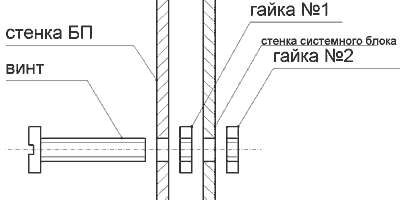
Примечание: Гайка №1 нужна для того, чтобы винт не провалился в нутрь БП.
Получается следующая конструкция.


Извиняюсь за такие "подпольные" снимки, просто вынуть системный блок из полки невозможно по причине огромного количества проводов к нему идущих :).
В результате этого "буйства конструкторской мысли" мы получили почти то что хотели, теперь процессор не парится в замкнутом пространстве и вентилятор CPU получил возможность захватывать более свежий воздух, но… куда будет деваться горячий воздух который выбрасывает процессорный кулер? Ведь Блок Питания вынесен наружу и эффективность его вентилятора значительно уменьшилась.
Теперь придётся перейти к более жестким мерам, а именно просверлить десяток дыр в вашем системном блоке. Из куса физики средней школы :) знаем что горячий воздух поднимается вверх, вот с верху мы его и будем выбрасывать.
Следующая проДцедура довольно-таки сложна и займёт достаточно времени, поэтому подготовьтесь. Надо снять верхнюю крышку системного блока, и высверлить в ней отверстия под вентилятор, Оооочень не рекомендую сверлить её с находящейся внутри системной платой т.к. стружка обязательно (по закону подлости) попадёт на плату и чего-нибудь в последствии закоротит. Как вариант можно подложить мощный магнит и стружка будет прилипать к нему. Я не советую высверливать гигантские дыры, портя внешний вид, изуродованный корпус в последствии невозможно будет кому-нибудь продать. Можно сделать, например, так.


Теперь на счёт расположения этого вентилятора, многие рекомендуют установить его ближе к задней стенке (над интерфейсными разъёмами), но в нашем случае это не нужно т.к. почти в том же районе находится БП и его вентилятор все-таки будет немного засасывать воздух, по-моему лучше установить кулер между процессором и оперативной памятью, таким образом мы убьём двух зайцев: выбросим горячий воздух не только от процессора, но и от памяти. Только смотрите, чтобы длинный СД-ром не упёрся в вентилятор. Это было на счёт расположения перёд-зад :).
А теперь право-лево: рекомендую установить вентилятор в упор к правой стенке системного блока (на которой крепится материнская плата), во первых при возврате БП на своё место кулер не будет мешать, во вторых создаваемый им воздушный поток будет немного проходить прямо в зазор Радиатор-Процессор тем самым дополнительно охлаждая CPU.
Высверливаем десяток отверстий (сверлить с наружи вовнутрь!!!) и пару под крепление вентилятора, прикручиваем 80 мм вентилятор (стоит ~50-80руб) и тихий и объём прокачиваемого воздуха приличный. С наружи, на крышку, цепляем решётку от Титана, для эстетического вида.
После этой манипуляции температура в корпусе гарантированно упадёт градусов на 10. Теперь горячий воздух будет выбрасываться наружу именно в самом горячем месте.
2. Следующий пункт в нашей программе - охлаждение жестких дисков.
Все современные винчестеры при интенсивной работе выделяют приличное количество тепла, а со скоростью вращения дисков 7200 об/мин тем более. Даже если в вашей системе установлен один HDD, то о его здоровье стоит позаботится, ну а несколько высоко оборотистых жёстких дисков могут превратиться в натуральную печку.
Охлаждением сразу нескольких HDD мы и займёмся.
Для начала мы соорудим небольшую конструкцию, своего рода каркас в который мы поместим два винчестера. Для сборки нам потребуется всё тот же детский конструктор.
Собираем следующую конструкцию.



Затем устанавливаем полученный блок винчестеров в корпус. Для этой цели придётся просверлить в нижней крышке системного блока несколько отвертсий. Ну и для полного комплекта так сказать, в боковую крышку встраиваем вентилятор напротив нашей конструкции.
Вентилятор можно посадить на 7 вольт.
Должно получится что-то подобное в нутри.

И снаружи.

Теперь наши "винты" будут охлаждаться "оптом" :).
За состоянием температуры HDD, рекомендую следить с помощью отличной программы "Dtemp". Вы запросто найдёте её на просторах сети. Кстати, с помощью этой программы можно следить и за состоянием S.M.A.R.T. жёсткого диска.
З. Следующим объектом нашей борьбы за понижение температуры будет видео карта.
Для начала меняем вентилятор на вашем акселераторе. Как это сделать описано в нашей предыдущей статье: "Замена вентилятора на видеокарте."
Стандартный вентилятор.

Меняем на 60мм вентилятор.

Замена вентилятора, конечно, положительно сказалась на температуре графического процессора, но при длительной нагрузке кулер начинает месить уже нагретый воздух. Надо подать в район видеокарты "глоток свежего воздуха". Для этой цели в боковую крышку , по уже описанной схеме встраиваем вентилятор, так чтобы он дул в торец акселератора. Кулер сажаем на 7 воль. И не шумит и подаёт забортный воздух к видеокарте.
Вот так выглядит весь системный блок, после всех экзекуций :).

А теперь перейдём к практическим занятиям :)
То есть к замерам температуры до и после модернизации.
Как проходили замеры:
Температура процессора и материнской платы мониторилась с помощью «MBProbe».
Температура жесткого диска мерилась с помощью "Dtemp".
А температура видео карты снималась по внешнему термометру описанному в прошлой статье "Чем мониторить температуру? Выбираем цифровой термометр."
Температура в комнате составляла 24 градуса.
Тестовый стенд, по совместительству мой комп:
CPU – Athlon XP 1700(1.5v) @ 2800(1.6v) (2200Mhz=12.5x176), с вентилятором Titan TTC-D5TB/CU35 (медная шайба в основании, 2800 оборотов в минуту)
SVGA – GeForce 4 Ti200 @318/600 (GPU/Mem)
HDD - Barracuda 4 80G (7200rpm)
Для нагрузки каждого компонента использовались разные программы, и вот почему, я не знаю ни одной программы которая смогла бы максимально загрузит все компоненты системы сразу. Зато по отдельности - предостаточно.
Для процессора - Burn-in Wizard из пакета SiSoftware Sandra 2004
Для видео карты – час игры в Unreal Tournament 2003
Для винчестера – дефрагментация всего диска 80G
И так, начнём с простого
После дефрагментации всего жесткого диска температура составила:
До модернизации - 47 градусов
После модернизации - 36 градусов
Результаты , как гриттся, на лицо :)
Едем дальше:
После часа игры в UT2003 температура видео карты
До модернизации - 56 градусов !!!
После модернизации - 50 градусов
Не так эффектно как хотелось бы, надо поставить радиатор побольше.
Далее материнская плата
До модернизации - 55 градусов !!! ужас!
После модернизации - 46 градусов
Возникает законный вопрос: как же я жил раньше с такой температурой? Просто во время тестов боковая крышка была закрыта, а во время повседневной работы корпус всегда находился в открытом состоянии, и температура падала на 5-6 градусов. Но вечно разобранный компьютер это … неправильно :).
Следующий на этапе процессор.
С ним всё более серьёзно. По ходу тестов получился очень серьёзный эксперимент, поэтому обратите на него внимание.
В BIOS материнской платы, температура отключения системы при перегреве была установлена на 70 градусов. Хочу отметить, что берётся она прямо с термодиода находящегося в кристалле процессора, и действует сразу на отключение.
После 10 минут Burn-in температура процессора в «MBProbe» была 62 градуса, после этого сработавшая защита благополучно погасила компьютер. :( Далее в БИОСе я выставил температуру отключения на 75 градусов и снова запустил тест. На этот раз после 15 минут Burn-in, «MBProbe» показала 63 градуса и защита снова вырубила комп. Больше издеваться я не стал. Всё было ясно. С закрытой крышкой тест не прошёл, к слову без крышки температура колебалась в районе 59-60 градусов.
Самый главный вывод из эксперимента с процессором: температура снимаемая «MBProbe» с внешнего датчика установленного под сокетом отличается от реальной , снимаемой с термодиода в кристалле, примерно на 12-13 градусов. Если вы ребята смелые :) то можете попробовать провести подобный эксперимент, чтобы выяснить разницу между показаниями внешнего и внутреннего термодатчиков а также вашу максимально возможную рабочую температуру процессора. У меня она равна 60 градусам. Дальше - всё, красная зона.
Примечательно то, что компьютер не повис, а именно был вырублен защитой. Что говорит о стабильной работе CPU (без ошибок), поэтому если ваш процессора виснет при тестировании Burn-in, значит, температура значительно превысила все допустимые нормы, при условии что ваша мат плата не поддерживает отключение при перегреве и конечно процессор нагло не переразогнан.
Ладно, продолжим тесты.
После модернизации и часа Burn-in – температура процессора не поднялась выше 50 градусов!
Тут комментарии излишни. Просто офигительный результат.
Чего и вам желаю достичь.
Сводная таблица результатов.
|
Hardware |
Default |
after Design |
разница |
Idle after Design |
| CPU |
63/down |
50 |
13 |
46 |
| MB |
55 |
46 |
9 |
37 |
| SVGA |
56 |
50 |
6 |
43 |
| HDD |
47 |
36 |
11 |
33 |
Легенда:
Default - состояние корпуса до модернизации
after Design - корпус после реконструкции
разница - разница температур
Idle after Design - система в состоянии покоя, после модернизации. (добавлена просто для информации и не несёт ни какой смысловой нагрузки т.к. компьютер практически всегда максимально загружен, отрабатывает деньги на него потрачанные :)…).
И последнее что хотелось бы отметить, я не фанат вентиляторов, я фанат СТАБИЛЬНОЙ РАБОТЫ СИСТЕМЫ! И в стабильности полученной системы я абсолютно уверен. Компьютер работает практически круглосуточно! Ночью кодируется видео архивируются гигантские папки и качается инет, днём брат калбасится в игрушки, а вечером, придя с работы, я должен быть уверен в том что всё что я запланировал - сделано, что комп не повис, и работа не пропала даром. И в этой цепочке просто не может быть сбоев!
Приближается лето, но и на этот случай у меня есть резерв. На данный момент процессор работает на частоте 2200 MHz при напряжении 1.6 вольт, поэкспериментировав, я выяснил, что при понижении вольтажа до 1.55v и снижении частоты до 2150MHz система остаётся стабильной, при этом температура падает ещё на 2 градуса. Это конечно копейки - но и жертвовать приходится всего 50Mhz, что , совершенно понятно, не может ужасно понизить скорость системы.
На этом всё, абсолютной стабильности Bам!
Sergey857
&
Alex
&
ViktorS
28 апреля 2004г.
857team…2004
Сайт создан в системе uCoz | |  only best advices for best friends---857...2004---v.0.2
only best advices for best friends---857...2004---v.0.2